Převádějte, upravujte a komprimujte videa/audia ve více než 1000 formátech ve vysoké kvalitě.
6 řešení, proč nemůžete zveřejnit více obrázků na Instagramu
Setkáváte se s problémy při odesílání várky obrázků o fascinujícím večírku a nakonec neuspějete? Proč tedy nemůžete na Instagram zveřejňovat více obrázků? Ve skutečnosti Instagram přichází s některými pravidly pro velikost, rozměry a další. A na Instagram můžete nahrát pouze méně než 10 obrázků najednou. Kromě toho existuje také mnoho důvodů, které způsobují, že nemůžete na Instagram zveřejňovat více obrázků, jako je problém se sítí, zastaralá verze aplikace atd. Nebojte se, tento příspěvek je zde proto, aby odhalil důvody a poskytl 6 účinných řešení.
Seznam průvodců
Důvody, proč nemůžete zveřejňovat více obrázků na Instagramu? 5 účinných způsobů, jak opravit nemožnost zveřejňovat více obrázků na Instagramu Nejlepší způsob, jak zveřejnit více obrázků na Instagramu s požadavky Nejčastější dotazy o tom, proč nemůžete zveřejnit více obrázků na InstagramuDůvody, proč nemůžete zveřejňovat více obrázků na Instagramu?
I když se na Instagram nepodaří zveřejnit více obrázků, problém může pocházet ze samotného Instagramu nebo vašich souborů. V následující části je uvedeno několik možných důvodů:
1. Problémy se sítí: Pomalé nebo nestabilní připojení k internetu může také bránit procesu odesílání více obrázků. Ujistěte se, že máte silné a stabilní připojení k internetu.
2. Potenciální omezení: Instagram je vybaven funkcemi pro vyhledávání spammerů a automatizovaných účtů, které budou omezeny a zablokovány. V důsledku toho mohou být nové účty nebo potenciální omezené účty omezeny v obsahu nebo počtu při pokusu o odeslání příspěvku.
3. Verze aplikace: Někdy je problém v samotné aplikaci. Ujistěte se, že používáte nejnovější verzi Instagramu. Zastaralé verze mohou mít chyby a omezení, což podporuje méně druhů formátů nebo některé další parametry.
4. Mezipaměť aplikace: Zkontrolujte, zda váš Instagram nezabírá příliš mnoho místa v mezipaměti. Pokud je vaše mezipaměť příliš velká, ovlivní to normální funkci Instagramu, chování při zveřejňování více obrázků na Instagramu nebude fungovat.
5. Velikost a rozměry obrázku: Instagram má přísné pokyny pro velikosti a rozměry obrázků s maximální velikostí souboru 30 MB pro fotografie, zatímco maximální velikost souboru 650 MB pro videa. A doporučený rozměr obrázku a videa pro všechny moduly Instagramu je 1080×1080.
Pochopení těchto omezení je prvním krokem k vyřešení hádanky, proč nemůžete na Instagram zveřejňovat více obrázků. Následující části budou zkoumat řešení, jak tyto problémy překonat.
5 účinných způsobů, jak opravit nemožnost zveřejňovat více obrázků na Instagramu
Pokud vás frustrují problémy při zveřejňování více obrázků na Instagramu, nejste sami. Naštěstí existuje 5 řešení, která vám pomohou dosáhnout vašeho cíle.
Řešení 1: Zkontrolujte internet
Před odesláním více obrázků se ujistěte, že máte silné a stabilní připojení k internetu. Můžete přepínat mezi datovým provozem a sítí Wi-Fi nebo může pomoci použití jiného místa s lepším síťovým signálem.
Řešení 2: Zkontrolujte svůj účet Instagram
Můžete se zkusit nejprve odhlásit a poté se přihlásit pomocí jiných zařízení a zkontrolovat, zda váš účet nebyl omezen. Pokud se neobjeví žádné upozornění, že je tento účet omezen, není to důvod, proč nemůžete na Instagram zveřejňovat více obrázků. V opačném případě, pokud je váš účet nový, postupně zvyšujte frekvenci odesílání, abyste se vyhnuli omezením.
Řešení 3: Aktualizujte aplikaci INS
Aktualizujte svou aplikaci Instagram na nejnovější verzi dostupnou v obchodě s aplikacemi vašeho zařízení. Novější verze často přicházejí s opravami chyb a vylepšenou kompatibilitou pro různé formáty a parametry.
Řešení 4: Vymažte mezipaměť
Pro uživatele systému Android: Přejděte do „Nastavení“ a najděte „Aplikace“. Vyberte "Instagram" a najděte možnost "úložiště a mezipaměť" pro vymazání mezipaměti.
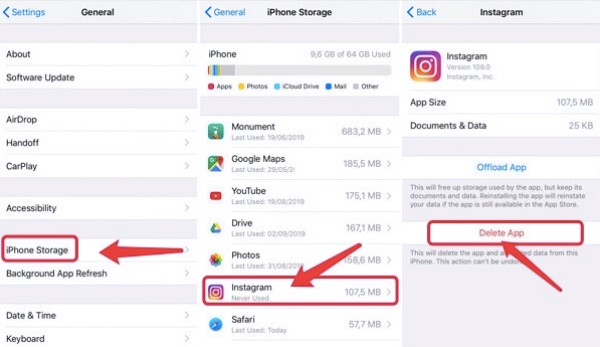
Pro uživatele iPhone: Přejděte na „Nastavení“ a klepněte na „Obecné“. Vyberte „Úložiště pro iPhone“ a poté najděte „Instagram“. Stačí klepnout na „Vypnout aplikaci“ a proces bude spuštěn. Ale tato operace může stále zanechat malou mezipaměť. Stačí klepnout na „Stáhnout aplikaci“. vymazat mezipaměť aplikace.
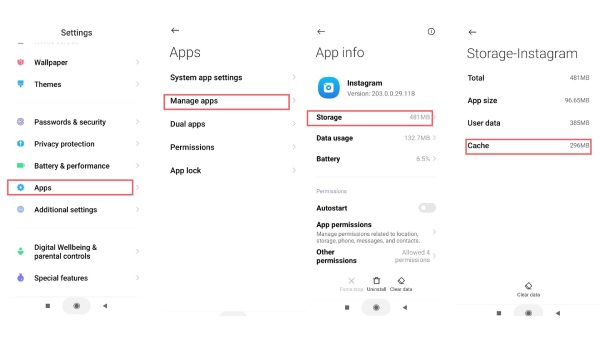
Řešení 5
Změňte velikost nebo komprimaci obrázků tak, aby splňovaly pokyny pro velikost a rozměry Instagramu. K tomuto účelu jsou k dispozici různé online nástroje a aplikace. Před zveřejněním se ujistěte, že jsou vaše fotografie v rámci stanovených limitů.
Zde znáte základní důvody a řešení, jak vyřešit nemožnost zveřejňovat více obrázků na Instagramu. Pokud však stále nemůžete problém vyřešit, můžete se obrátit na zákaznický servis.
Pokud jde o problém s velikostí a rozměrem souboru nebo chcete nahrát více než 10 obrázků, zde je profesionální způsob, jak upravit poměr stran a upravujte své obrázky a videa na Instagramu.
Nejlepší způsob, jak zveřejnit více obrázků na Instagramu s požadavky
I když máte problémy při pokusu o zveřejnění více obrázků na Instagramu kvůli jeho požadavkům, existuje řešení, které tato omezení nejen obchází, ale také nabízí bezproblémový zážitek. Zkuste to 4Easysoft Total Video Convertera můžete upravit své obrázky tak, aby splňovaly požadavky úpravou poměru stran, komprimací velikosti videa atd. Můžete také vytvořit koláž s více než 10 obrázky a snadno nahrát více obrázků na Instagram.

Vytvářejte koláže z více než 10 obrázků pro zveřejnění více obrázků na Instagramu.
Odstraňte běžné chyby při odesílání přizpůsobením velikosti, datového toku a dalších parametrů.
Poskytněte nástroje pro kutily, abyste mohli použít fantazii k ozdobení více obrázků.
Před dokončením a exportem si prohlédněte prezentovaný efekt vaší práce.
100% Secure
100% Secure
Krok 1Spusťte 4Easysoft Total Video Converter a klikněte na "Collage" v horní části udělat koláž. Poté vyberte požadovanou šablonu a klikněte na „Přidat“ na každé obrazovce pro přidání více než 10 obrázků pro zveřejnění více obrázků na Instagramu.
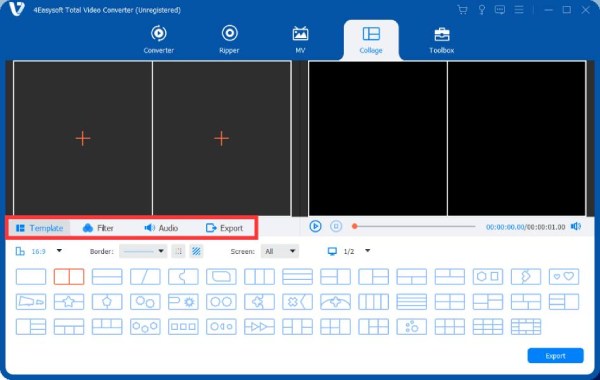
Krok 2Můžete kliknout na tlačítko "Upravit" a upravit poměr stran na 16:9 v části "Otočit a oříznout". Kromě toho můžete také přidat filtry, efekty, texty a vodoznaky, aby byl váš příspěvek na Instagramu poutavější.

Krok 3Klikněte na tlačítko „Exportovat“ a vyberte formát MP4 a rozlišení 1080p, abyste splnili požadavky Instagramu. Poté klikněte na „Spustit export“ a vyberte požadovanou složku k uložení.

Poté stačí převést převedené video do svého mobilního zařízení, kde k němu máte přístup a můžete jej nahrát na Instagram. S 4Easysoft Total Video Converter se stává zveřejňování více obrázků na Instagramu bezproblémovým zážitkem. Můžete zahrnout tolik obrázků, kolik chcete, přizpůsobit svůj obsah a zajistit, aby vypadal uhlazeně a profesionálně.
Často kladené otázky o tom, proč nemohu zveřejnit více obrázků na Instagramu
-
1. Existuje omezení počtu obrázků, které mohu nahrát do jednoho příspěvku na Instagramu?
Ano, Instagram má limit 10 obrázků na příspěvek, ale existují řešení, například ke sloučení obrázků můžete použít některé nástroje, jako je 4Easysoft Total Video Converter.
-
2. Co mám dělat, když se při pokusu o odeslání více obrázků zobrazí chybová zpráva?
Nejprve zkontrolujte připojení k internetu. Pokud není problém s vaší sítí. Poté můžete zkontrolovat, zda s aplikací Instagram není něco v pořádku. Zkontrolujte verzi aplikace a vymažte mezipaměť aplikace nebo použijte aplikaci třetí strany.
-
3. Potřebuji obchodní účet nebo účet tvůrce, abych mohl zveřejňovat více obrázků na Instagramu?
Ne, standardní účet může zveřejňovat více obrázků, ale firemní účty mají více funkcí. Obchodní účty by například mohly otevřít obchod na Instagramu, zkontrolovat analýzu růstu a udělat nějaké další věci.
-
4. Proč se při vytváření příspěvku s více obrázky nedaří nahrát mé obrázky na Instagram?
Ujistěte se, že obrázky splňují požadavky Instagramu na velikost a formát, nepodporované parametry vám mohou bránit v nahrávání vašich příspěvků. Nejvíce se doporučuje fotografie o šířce alespoň 1080 pixelů s poměrem stran mezi 1,91:1 a 4:5.
-
5. Mohu si předem naplánovat příspěvky s více obrázky na Instagramu?
Ano. Obsah si můžete vytvořit z „Plánu“. Po úpravě obsahu vám Instagram poskytne možnost „Změnit“, abyste mohli vybrat určitý čas pro zveřejnění obsahu. Poté nejprve klepněte na „Uložit“ a poté na „Naplánovat příspěvek“. Proces je nyní hotový.
Závěr
Závěrem lze říci, že poté, co jste se prostřednictvím tohoto příspěvku dozvěděli několik možných důvodů a konkrétních řešení, nebudete mít potíže s tím, že na Instagram nemůžete zveřejňovat více obrázků. Zatímco kontrola všech těchto závad může být problematická, najdete použití 4Easysoft Total Video Converter vytváření obsahu na Instagramu je nejpohodlnější a nejspolehlivější způsob. S tímto nástrojem můžete své obrázky bez problémů přeměnit na koláže a přitom to zachovat v souladu s pravidly Instagramu. Stáhněte si software ještě dnes a pozvedněte svou hru na Instagramu.
100% Secure
100% Secure


